Google Chromes nya bokmärkeschef fokuserar på organisation och sökning
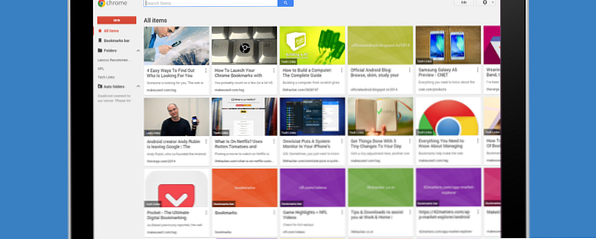
Bokmärken har varit en integrerad del av webbläsare sedan länge innan Google Chrome lanserades. Nu letar Google efter att göra dem mer användbara än någonsin tidigare. Det nya bokmärkehanteringsutvidgningen för Chrome vill göra det enkelt att organisera dina bokmärken. Så här hanterar du 17 års bokmärken. Så här hanterar du 17 års bokmärken. Bokmärken verkar ackumulera över tid och växer i samlingar av hundratals eller tusentals under åren. Om du bara har en handfull bokmärken, är den här artikeln inte för dig - det här är för folket ... Läs mer och få bokmärkenna att se bra ut samtidigt.
För att hämta bokmärkeshanteraren måste du köra Chrome 38 eller senare (checka in Inställningar> Om Google Chrome och uppdatera om det behövs).

Vad är nytt i Google Bookmark Manager?
Utvidgningen kommer inte med ett stort antal nya funktioner. Istället fokuserar den på att göra de små sakerna rätt. Här är de saker som är värda att notera i bokmärkeshanteraren:
Sök har förbättrats dramatiskt. Den nya bokmärkeshanteraren söker inte bara titeln och länken, men den söker också den faktiska texten på den sparade webbsidan. I våra tester fungerade detta fyra av fem gånger. Google kanske bara behöver mer tid att indexera innehållet i länkarna innan det kan söka dem alla. Det här är den bästa funktionen i den nya tillägget, eftersom det är mycket lättare att hitta information från sidor du sparade år sedan. Mitt nuvarande favoritbokmärkesystem, Pocket, erbjuder detta också men endast i Premium-versionen. Plus, Google är uppenbarligen bättre på detta eftersom sökning är deras kärnprodukt.
Design är något som Google har lagt upp mer uppmärksamhet åt nyligen och Bookmark Manager är ett bra exempel på det. Varje bokmärke är ett kaklat kort, ordnat i ett snyggt rutnät, komplett med en utrustad bild. Länkar utan bilder får en färgstark platshållare. Hela effekten är ganska tilltalande.

Organisation är en stor del av bokmärken. I sin kärna har inte mycket förändrats i hur man hanterar bokmärken i Google Chrome Allt du behöver veta om att hantera Chrome-bokmärken Allt du behöver veta om hantering av Chrome-bokmärken Chrome har ett antal funktioner som hjälper dig att synkronisera, komma åt, hantera, sortera och städa dina bokmärken. Vissa människor lyckas bara bra utan bokmärken, men inte de flesta av oss. Om du använder Chrome ... Läs mer. Gränssnittet har blivit lättare att använda, men du kan fortfarande tillämpa samma principer som tidigare. En ny funktion är auto-mappar, där Google går igenom ditt innehåll för att rekommendera mappar för dig. Det här är en hit-och-missaffär och ärligt talat, vi rekommenderar att du stänger av det eller ignorerar det helt.
Delning bokmärken är nu möjliga genom att skapa mappar som du kan ställa in som privat eller offentligt. Alla mappar är som standard privata men om du vill dela den med någon, gå till mappen, växla den till Offentlig och klicka på “Dela den här mappen” knappen och kopiera-klistra in länken till någon eller på dina sociala nätverk.

Sparande nya bokmärken är också precis som den gamla processen, bara snyggare. När du trycker på Ctrl / Cmd + D eller klickar på stjärnan i URL-fältet ser du den utvalda bilden (du kan välja mellan bilder om det finns flera på sidan), rubriken och spara den i en viss mapp om du vill. Som standard visas den senast sparade mappen. Tryck på papperskorgen om du inte vill spara sidan.
Är Google bokmärken bättre än fickan?
Vi hävdar att Pocket är den ultimata digitala bokmärkenstjänsten Pocket - Den ultimata digitala bokmärkenstjänsten Pocket - Den ultimata digitala bokmärkenstjänsten Som tidigare rapporterades av Bakari, den välskötta Read It Later - som gjorde det möjligt för användare att spara artiklar att läsa senare från en bokmärke eller olika appar som den integrerades med - avbröts och ersattes ... Läs mer, så det är riktmärket för Google. Om du frågade mig om jag skulle byta från Pocket för daglig användning, skulle svaret vara nej. Enkelt erbjuder Pocket många fler funktioner och fungerar bättre på olika plattformar, för att inte tala om att det inte knyter mig till Google Chrome.

Det finns bara två ställen där bokmärkeshanteraren tydligt överträffar fickan. Först söka hela texten efter länkar. Om du inte vill spendera pengar på Pocket's Premium-tjänst för detta, så är det säkert att Googles erbjudande gör det gratis. För det andra sparar Bookmark Manager dina länkar lokalt medan Pocket är allt i molnet. Om det är en säkerhets- eller integritetsrisk du är orolig för, är Bookmark Manager igen en bättre satsning.
Ska du ladda ner Google Bookmark Manager?
Tack och lov är det här svaret enkelt. Om du redan använder Chrome bokmärken, bör du definitivt installera bokmärkeshanteraren. Det är samma tjänst du är van vid, men med fler funktioner och bättre gränssnitt. Du behöver inte lära dig något nytt. Heck, du kan till och med fortsätta använda samma kortkommandon för Chrome-bokmärken. Så här startar du dina Chrome-bokmärken med tangentbordsgenvägar. Så här startar du dina Chrome-bokmärken med tangentbordsgenvägar. Bokmärken ger dig snabb tillgång till dina favoritwebbplatser. Kroms kortkommandon sätter bokmärken till hands. Här är de knep du måste veta. Läs mer .
För någon annan tror vi att en bokmärkningstjänst som Pocket är definitivt det bättre sättet att gå. Det är ingen mening att koppla ner dina bokmärken till en enda webbläsare när du kan få dem överallt, för att inte tala om funktioner som läsläge.
Varning: Chromebook-användare ska inte installera den här utvidgningen ännu. Se hjälpforumet för Chrome för detaljer.
Vad är din favorit bokmärkeapp?
Du vet att vår preferens är Pocket, men det finns gott om dessa stora, spara till senare appar som Instapaper och andra. Vilken använder du och varför?
Utforska mer om: Browser Extensions, Google Chrome, Online bokmärken.


